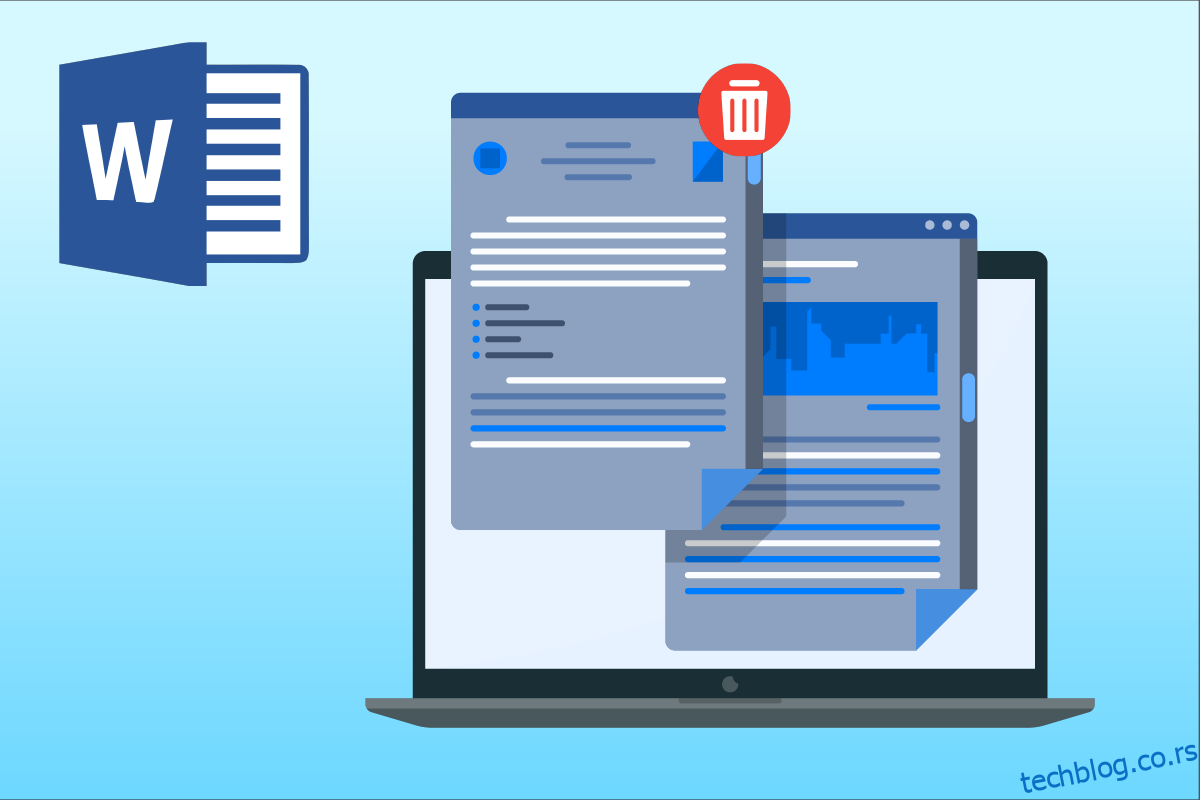Као почетник у програму Мицрософт Ворд 2010, лако је уметнути празне странице у средину документа, што узрокује непотребан неред или празна места у документу. Ово је уобичајена грешка почетника; неко са почетничким искуством може рећи да избришете страницу. Лако је и технички нетачно рећи да нисте могли ни да видите страницу јер је празан простор у Ворд документу и даље податак који садржи размак (размак или таб). Тако да можете питати како да избришете страницу у програму Ворд 2010 или уклоните страницу у програму Мицрософт Ворд; поставили сте право питање. Имамо неколико технички исправних начина да осигурамо да избришете странице како је предвиђено. Такође, ови кораци важе за уклањање странице у програму Ворд 2016. Хајде да избришемо неке странице!
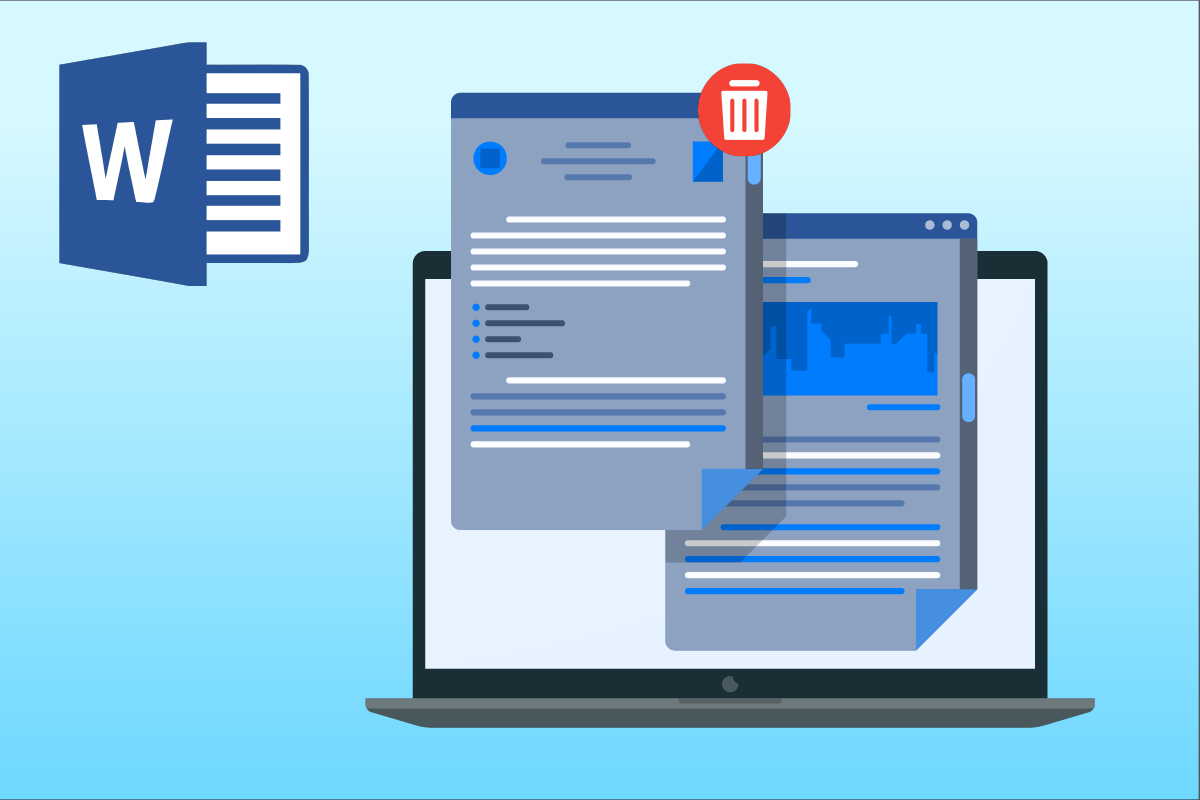
Преглед садржаја
Како избрисати страницу у програму Ворд 2010
У овом чланку смо навели све могуће методе за уклањање странице у програму Мицрософт Ворд. Пратите ове кораке да бисте избрисали страницу у програму Ворд 2010.
Метод 1: Користите маркере пасуса
Када радите на документу и случајно уметнете празну страницу у средину документа, биће тешко знати да уклоните празне странице. Овде у игру долазе маркери параграфа. Маркер пасуса ради када га корисник укључи, ови маркери пасуса се појављују на сваком празном реду и на крају сваког пасуса. Дакле, корисник може прецизно одредити празне странице и одабрати те маркере тако што ће их означити курсором и избрисати их. Дозволите нам да видимо како то да урадимо пратећи једноставне кораке дате у наставку да бисмо решили ваш упит о томе како да избришете страницу у програму Ворд 2010:
1. Кликните на маркер пасуса на картици Почетна.
Напомена: Може се активирати и комбинацијом тастатуре Цтрл + Схифт + 8 тастера.
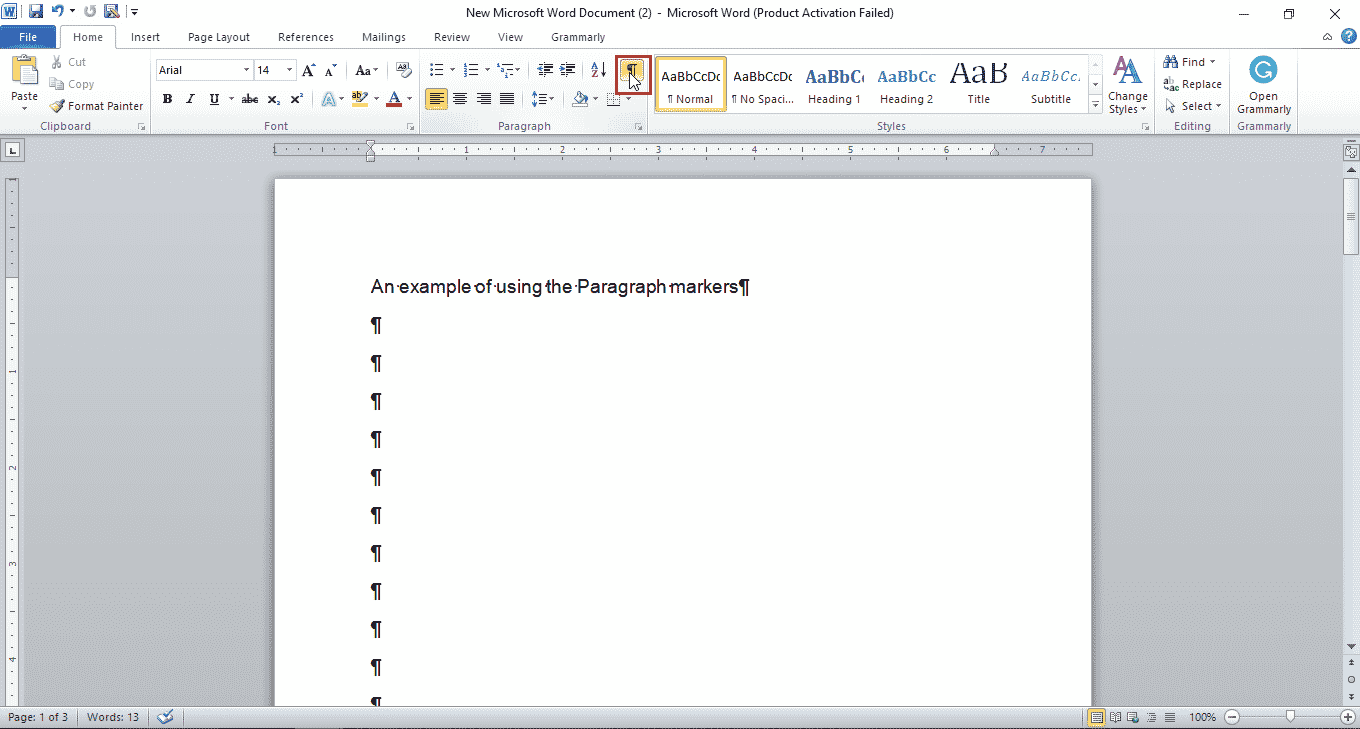
2. Изаберите маркере пасуса помоћу миша или додирне табле у случају лаптопа.
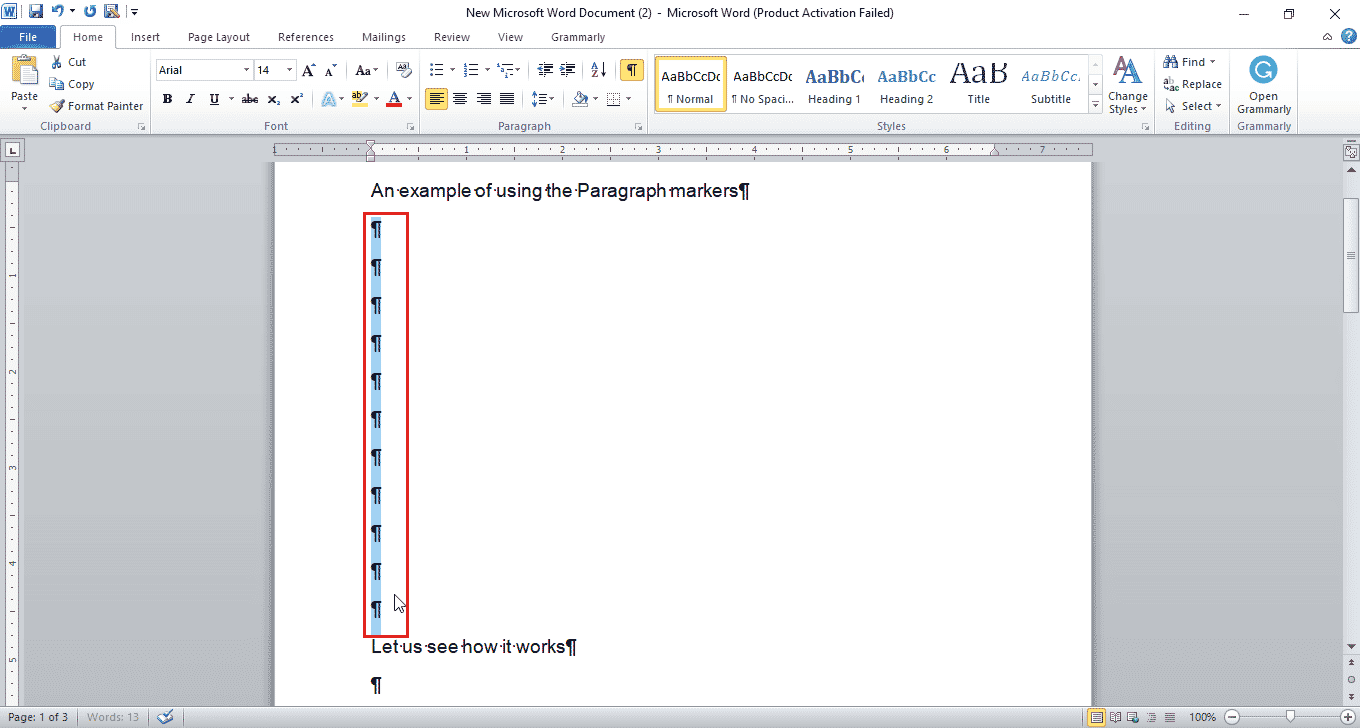
3. Притисните тастер Делете да бисте избрисали означена празна места.
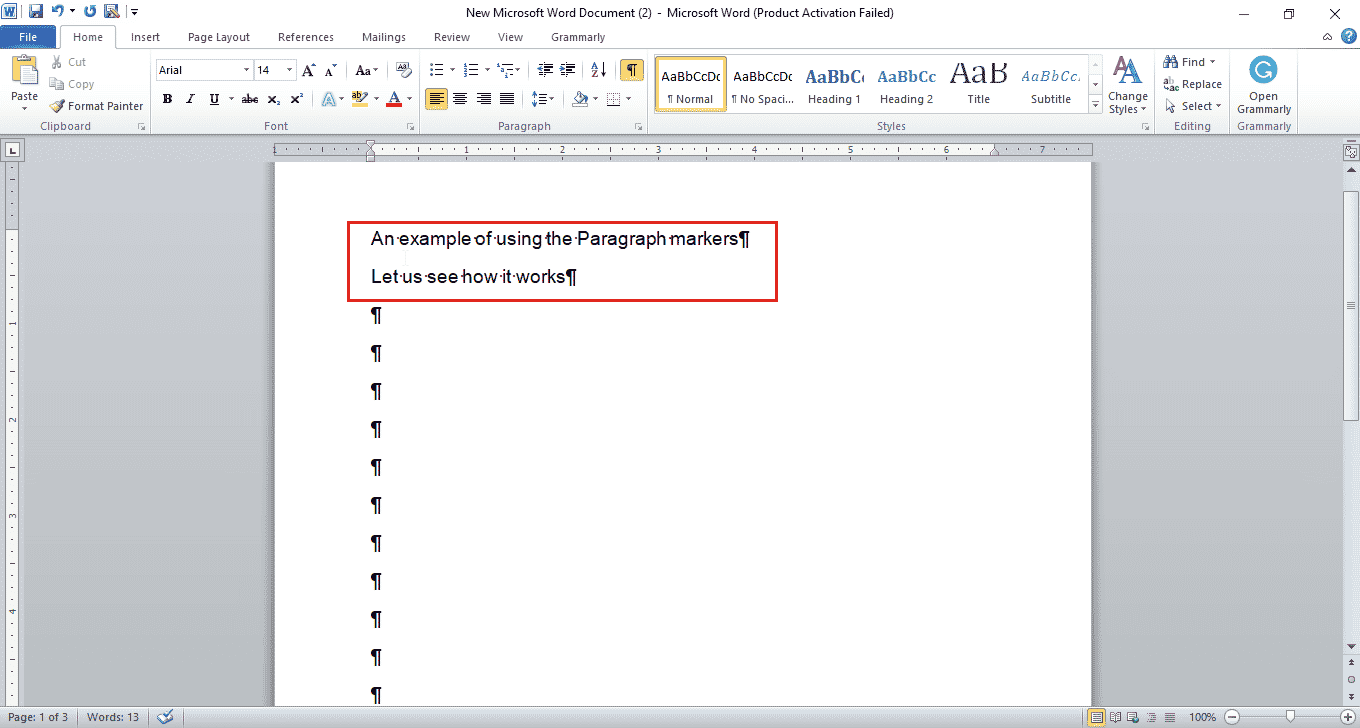
Метод 2: Користите алатку Го То
Ако желите да одете на неку страницу и избришете садржај на њој или на њеној целој страници, такође можете да користите алатку Иди на и Уклони страницу у програму Мицрософт Ворд. Пратите доле наведене кораке како да избришете страницу у програму Ворд 2010:
1. Притисните истовремено тастере Цтрл + Г да бисте отворили прозор Иди на.
2. Унесите број странице и кликните на Иди на.
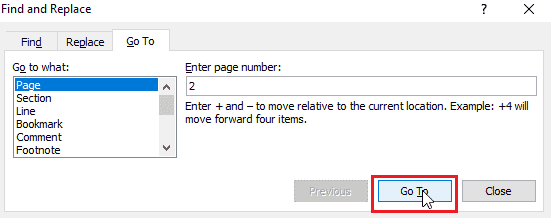
3. Затворите прозор Иди на.
4А. Ако страница коју покушавате да избришете има садржај, изаберите цео садржај и притисните тастер Делете.
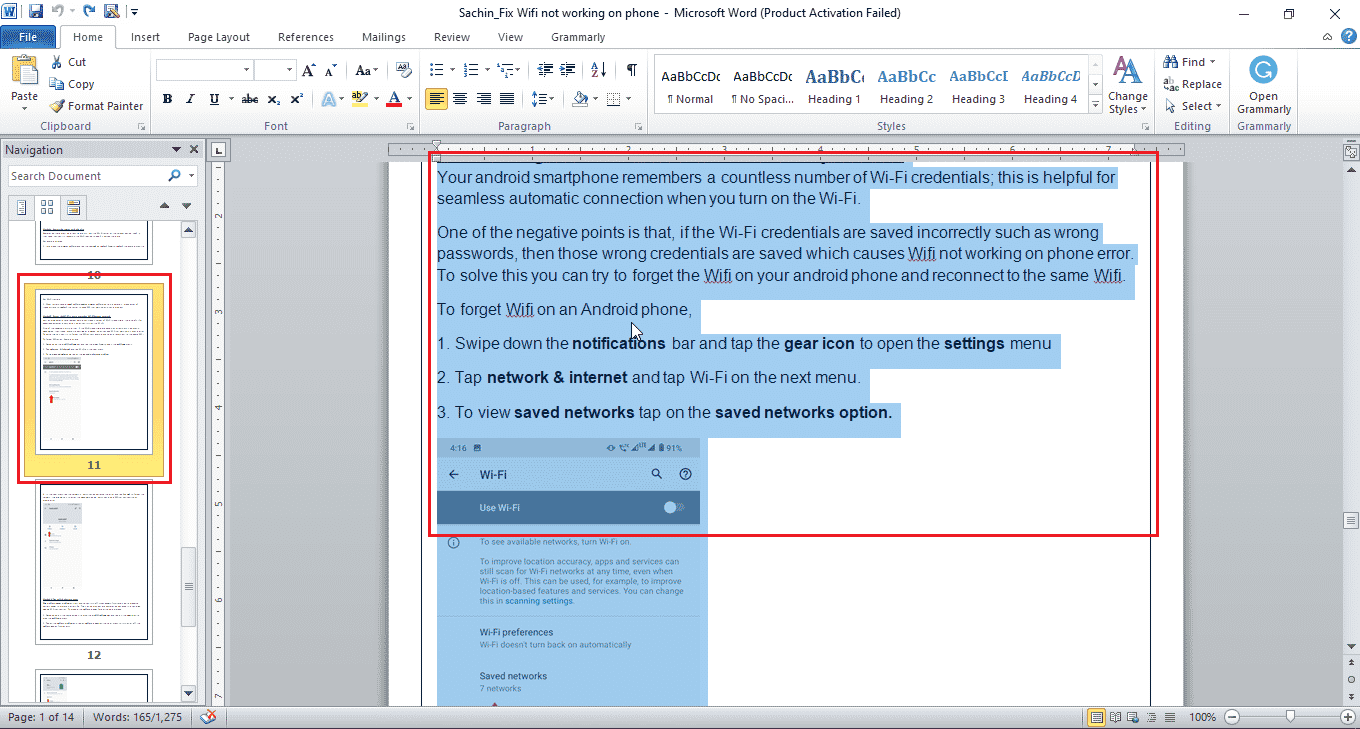
4Б. Ако имате празну страницу, превуците миша на празну страницу и притисните тастер Делете да бисте уклонили страницу у програму Мицрософт Ворд.
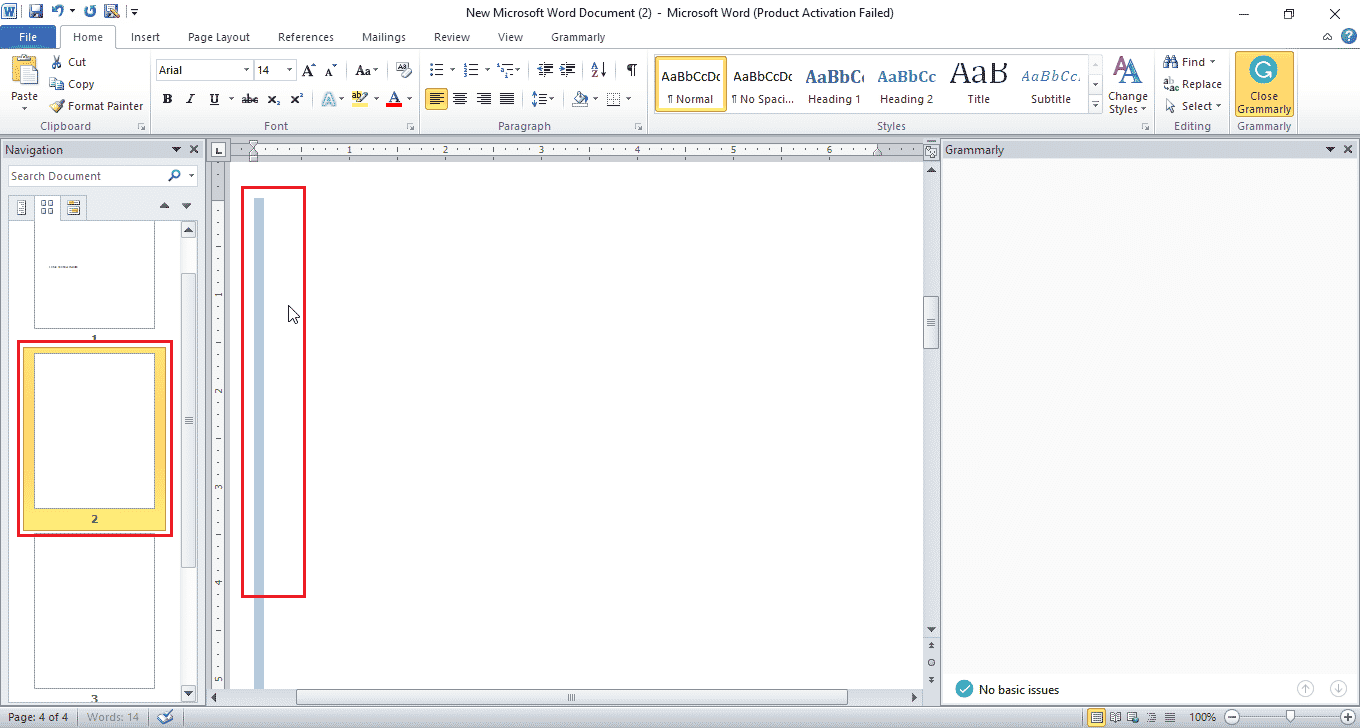
Након брисања средње странице, страница испод ње, односно страница број: 3, постаће страница број: 2.
Напомена: Поставите курсор на последњу празну страницу и пратите кораке 1–3. Али укуцајте страницу уместо броја странице. Сада притисните тастер Делете да обришете изабране маркере пасуса на последњој страници.
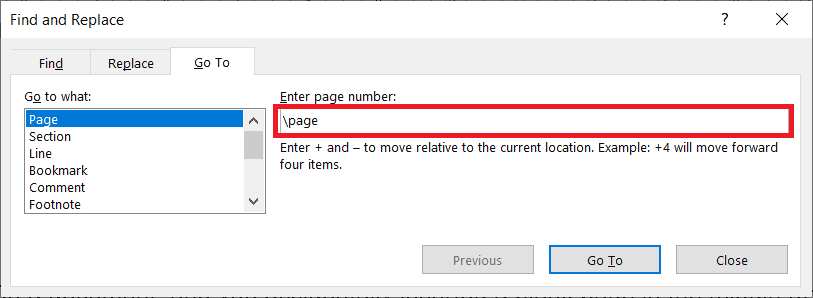
Метод 3: Избришите последњу празну страницу
Понекад ћете наићи на празну страницу на крају Ворд документа. Ову методу можете користити ако желите да избришете само последњу страницу датотеке. Ова последња празна датотека настаје због неких грешака у неким верзијама Мицрософт Ворд-а. Пратите ове кораке:
1. Након што завршите са коришћењем Ворд документа, ако желите да изоставите последњу празну страницу, кликните на мени Датотека, а затим на Сачувај као.
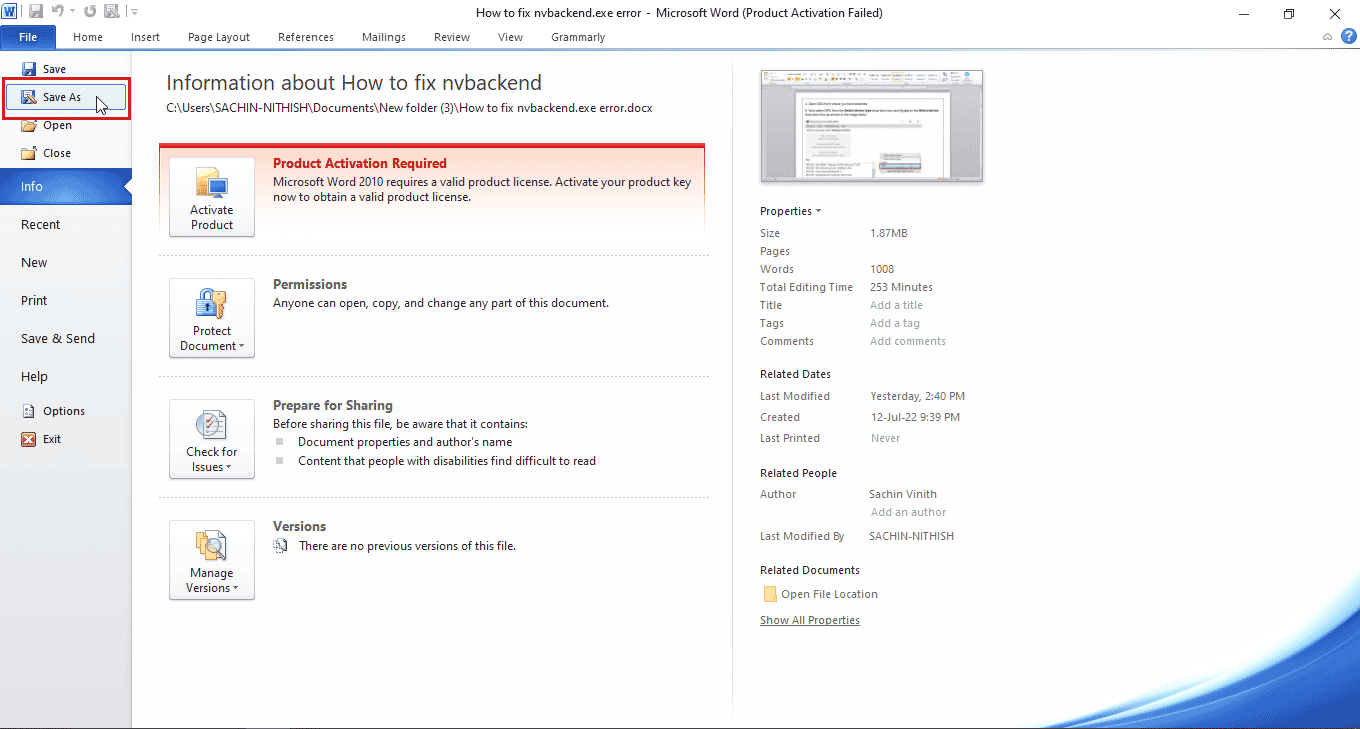
2. У прозору Сачувај као, изаберите ПДФ из Сачувај као тип падајућег менија.
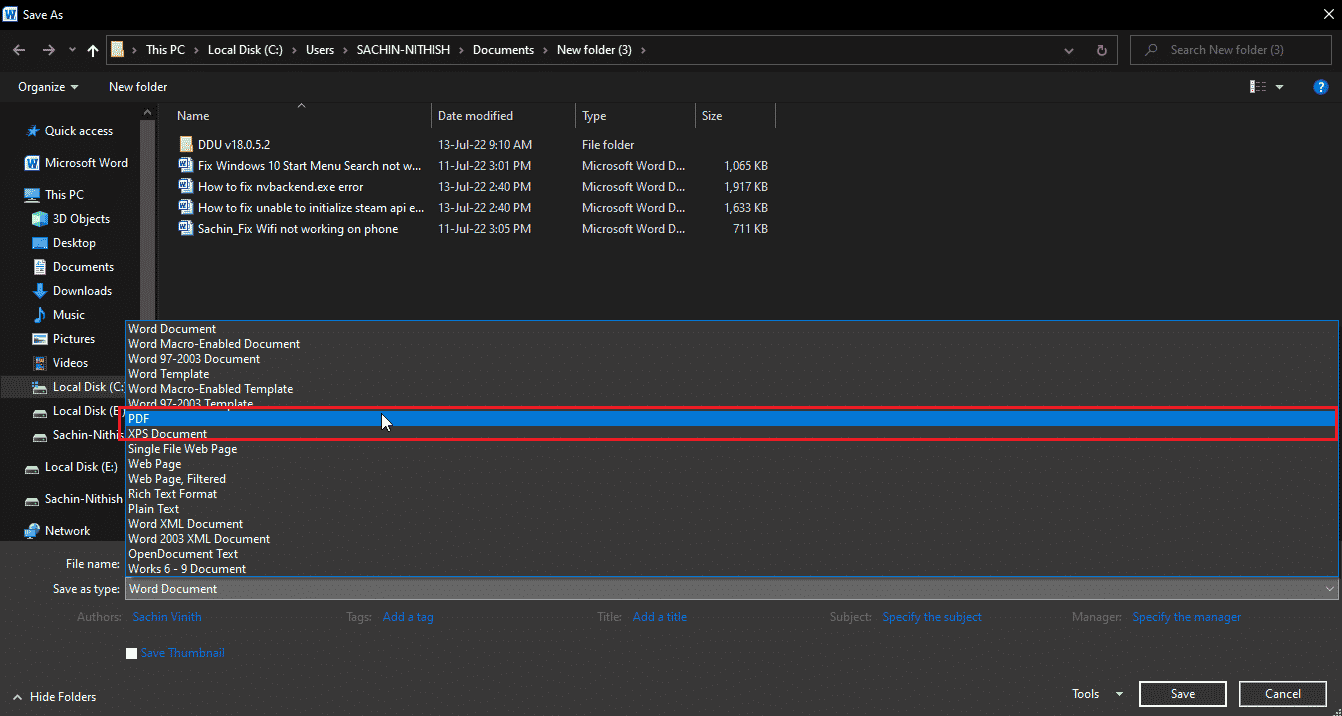
3. Сада кликните на Опције… да бисте отворили ПДФ опције.
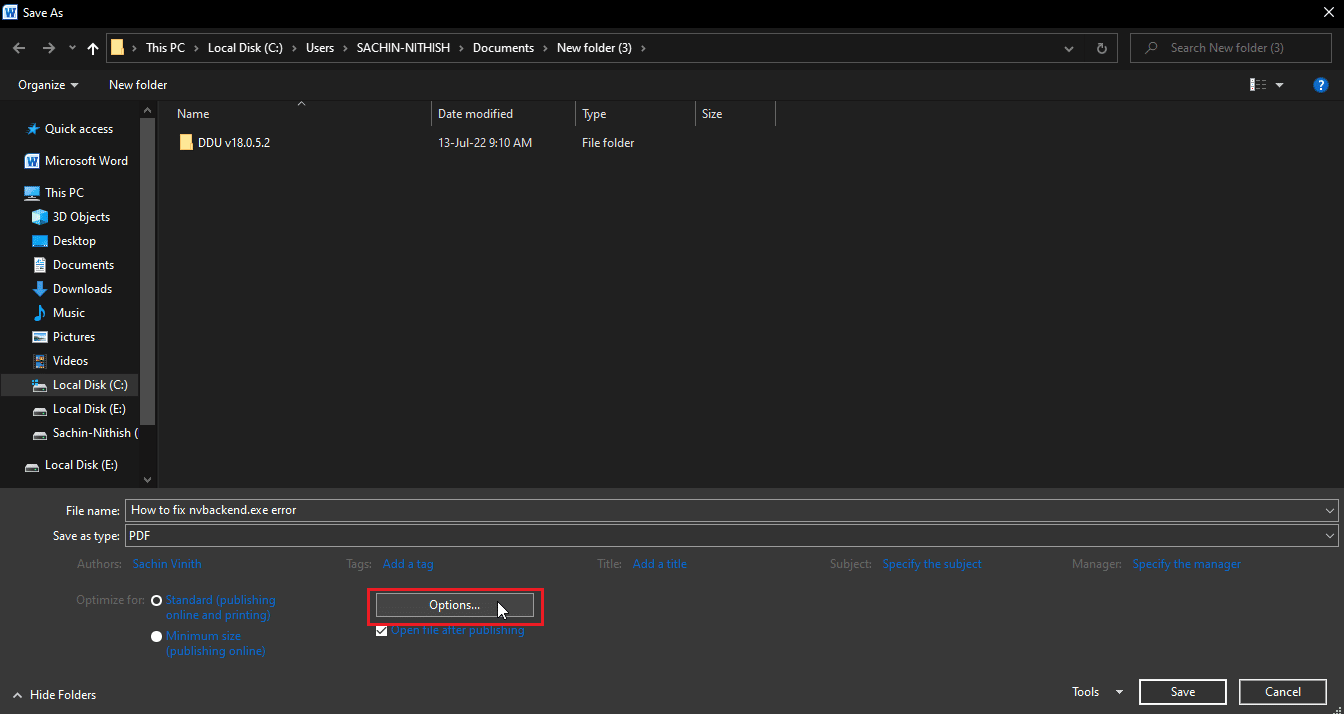
4. Изаберите радио дугме Страница(е).
5. Изаберите бројеве страница у Од и До да бисте сачували број страница у документу. Овде можете изоставити празну страницу на последњој страници тако што ћете навести број странице испред ње.
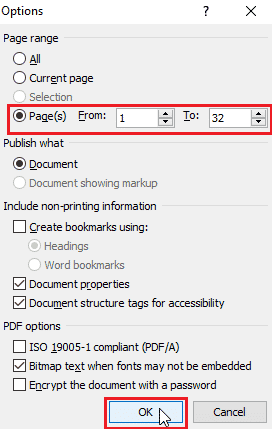
6. Кликните на ОК да бисте сачували као ПДФ са потребним изменама.
Метод 4: Користите окно за навигацију
Можете да користите окно за навигацију у програму Мицрософт Ворд за брисање страница. Окно за навигацију омогућава лаку навигацију кроз ваш садржај и лако брисање страница. Да бисте избрисали странице помоћу окна за навигацију, пратите следеће кораке:
Напомена: Неке верзије Мицрософт Ворд-а не дозвољавају брисање странице у окну за навигацију.
1. Кликните на картицу Приказ у програму Мицрософт Ворд.

2. Означите поље поред окна за навигацију да бисте приступили овој функцији.
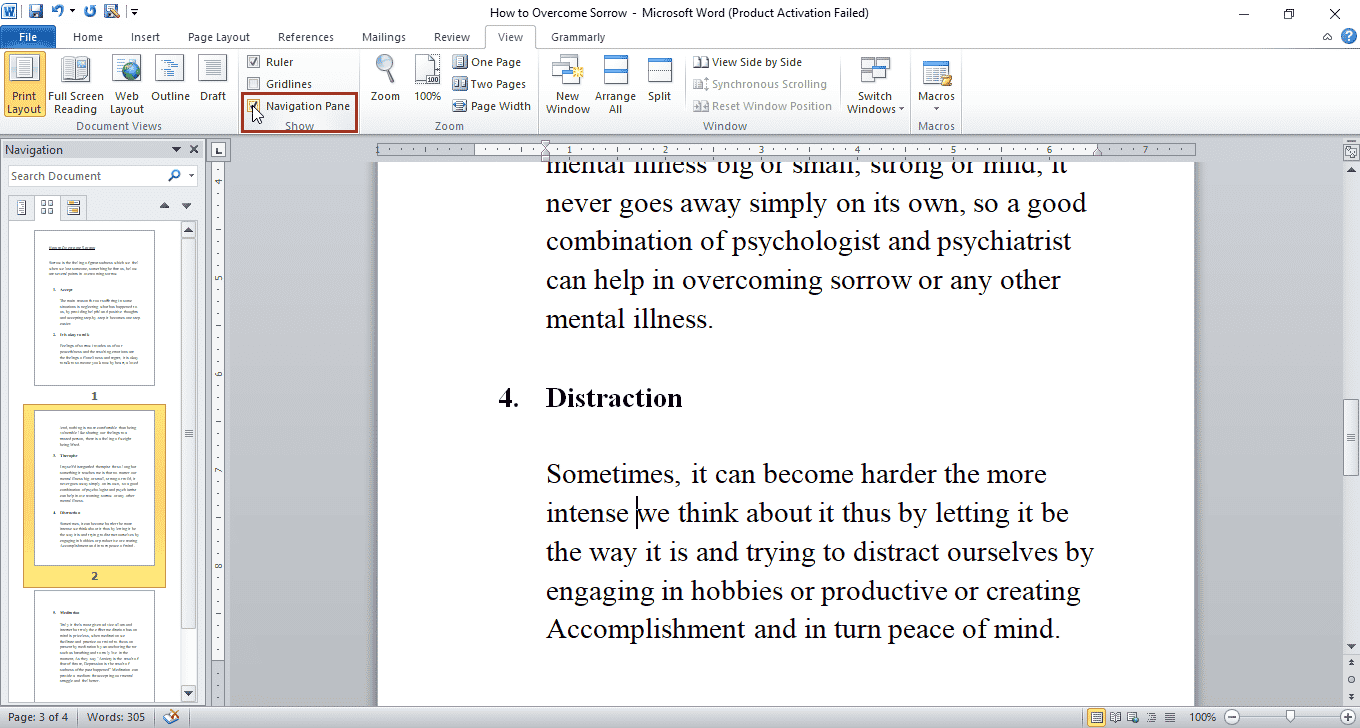
3. Сада кликните на било коју страницу коју желите да избришете у окну за навигацију, које је видљиво на левој страни.
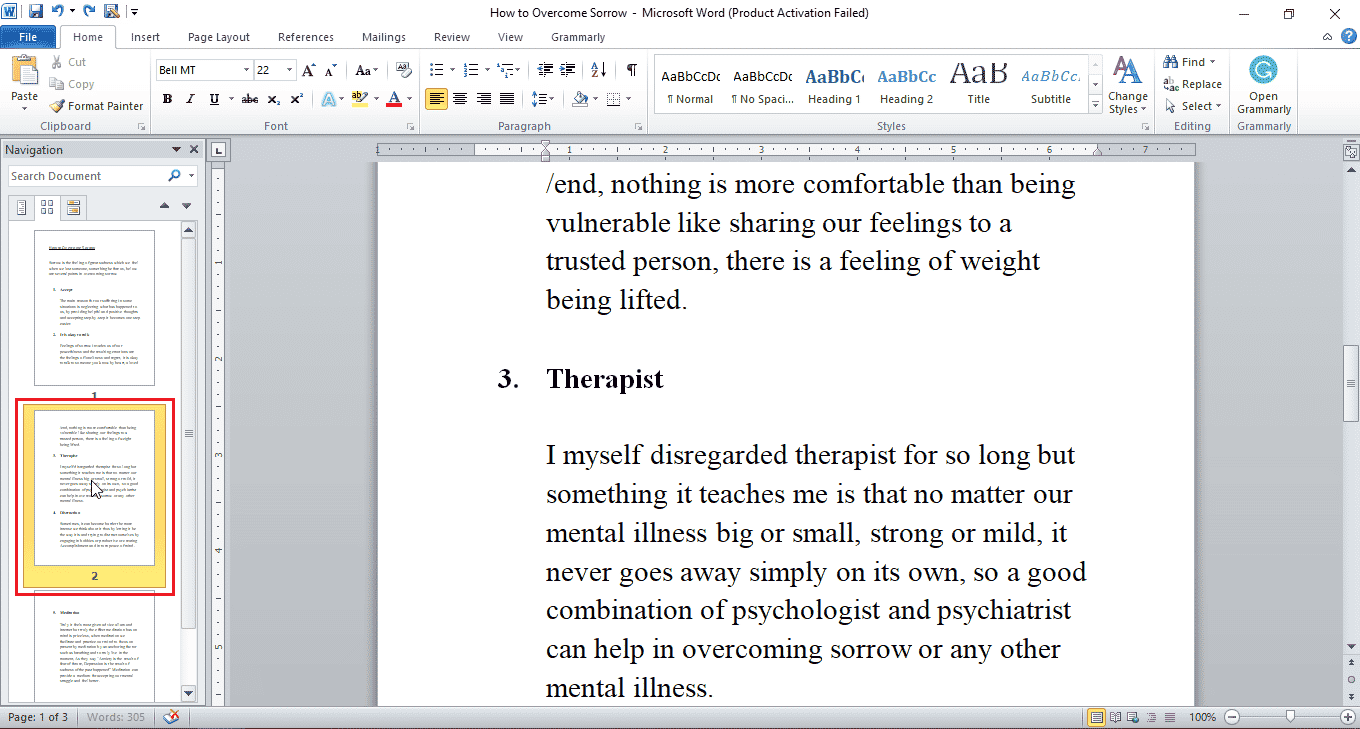
4. Притисните тастер Делете да обришете ту страницу.
Напомена: Ако горњи процес не функционише, изаберите садржај странице помоћу миша или додирне табле и притисните тастер Делете да бисте избрисали ту страницу.
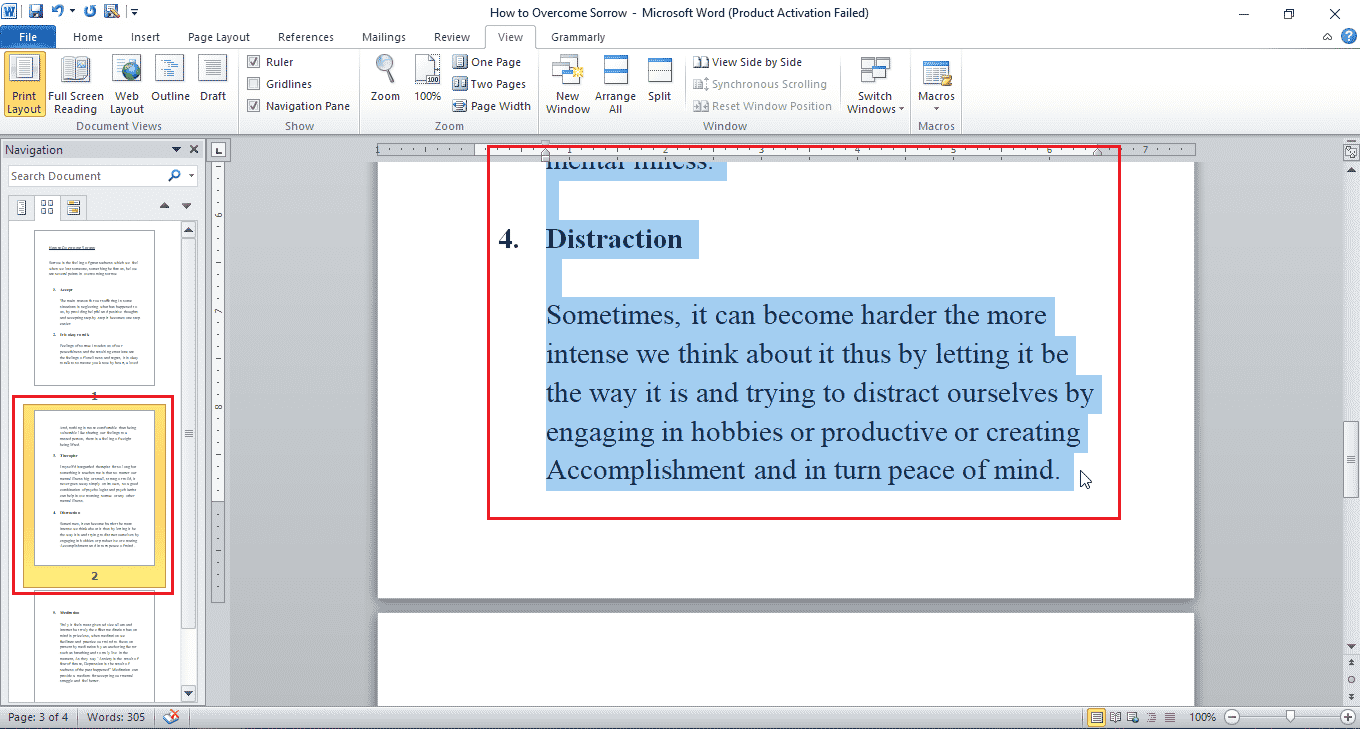
Ово може да разјасни вашу сумњу како да избришете страницу у програму Ворд 2010.
Метод 5: Избришите празну страницу због прекида
Пратите ове кораке да бисте избрисали празну страницу због прекида.
Опција И: Избришите прелом одељка
Можете лако да избришете прелом одељка ако постоји празна страница у Ворд-у због прелома одељка.
1. Поставите курсор испред прелома одељка.
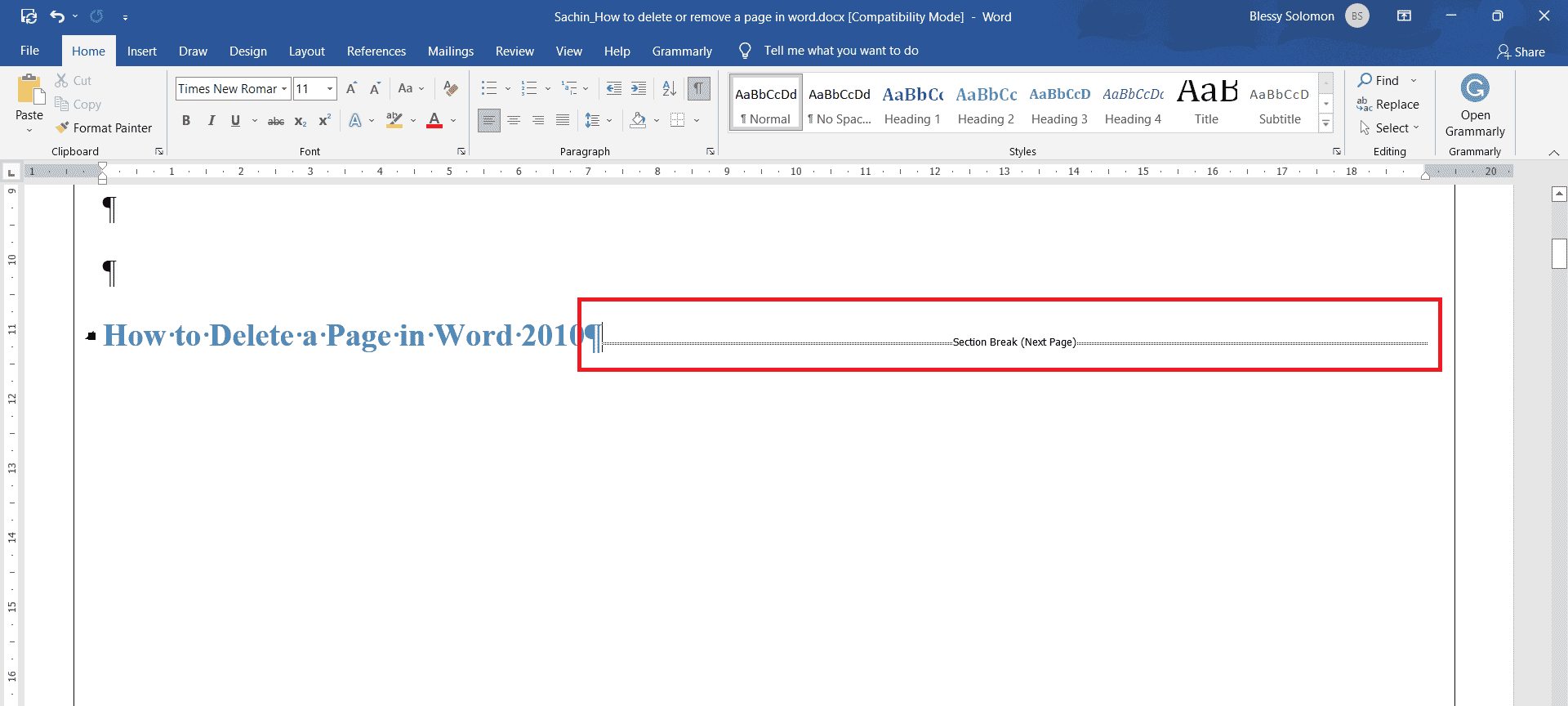
2. Притисните тастер Делете да бисте га избрисали.
Опција ИИ: Избриши прелом странице
Пратите доле наведене кораке да бисте избрисали страницу због функције Паге Бреак:
1. Двапут кликните на Прелом странице.
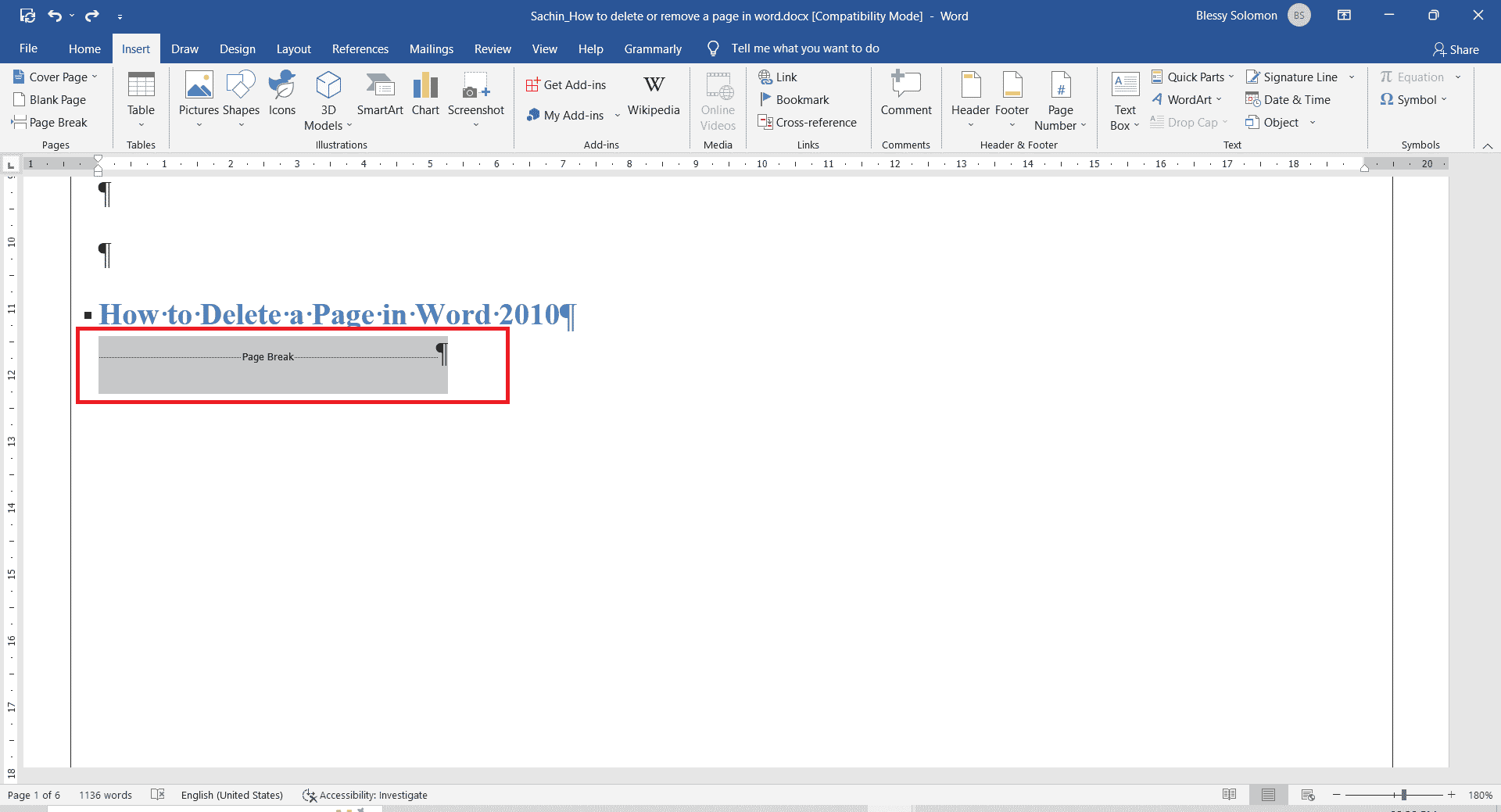
2. Притисните тастер Делете да бисте га избрисали.
Како додати страницу у Ворд
Пратите доле наведене кораке да бисте додали нову страницу у Ворд:
1. Поставите курсор на место где желите да додате страницу. На пример, поставите курсор испред или после пасуса.
2. Кликните на мени Инсерт.
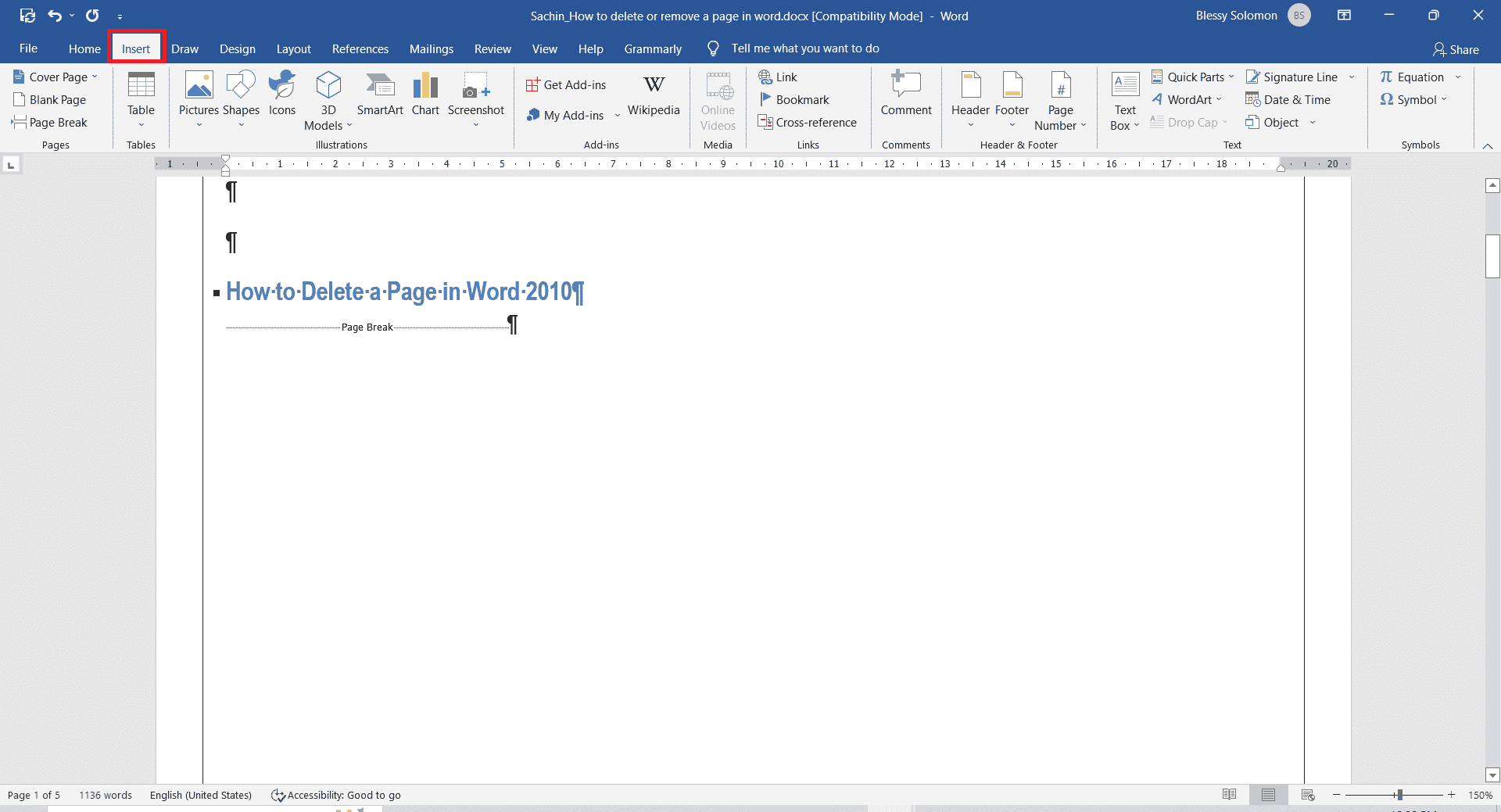
3. Кликните на празну страницу.
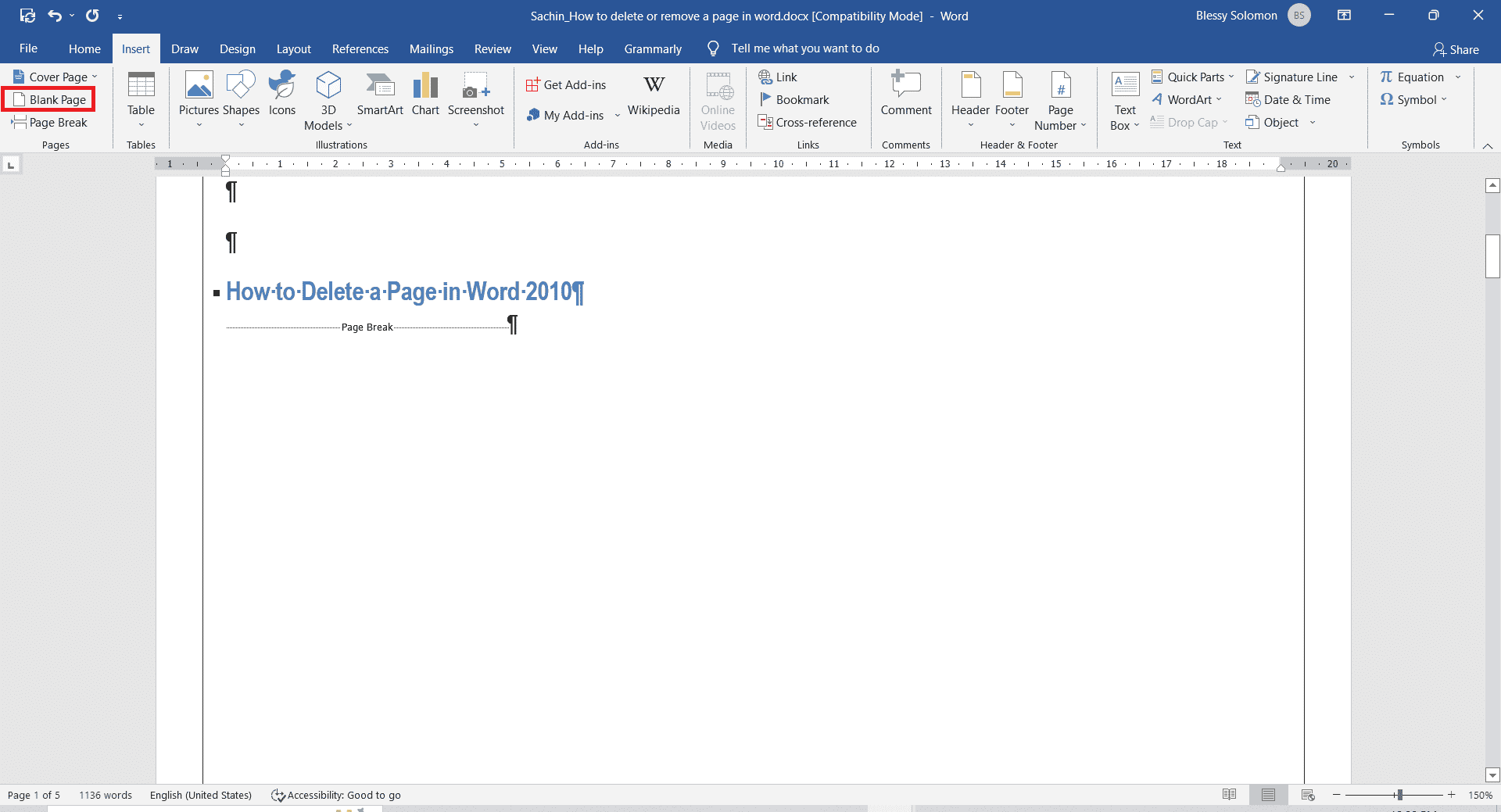
Како додати бројеве страница у Ворд документ
Да бисте додали бројеве у Ворд документ, пратите следеће кораке:
1. Кликните на мени Инсерт.
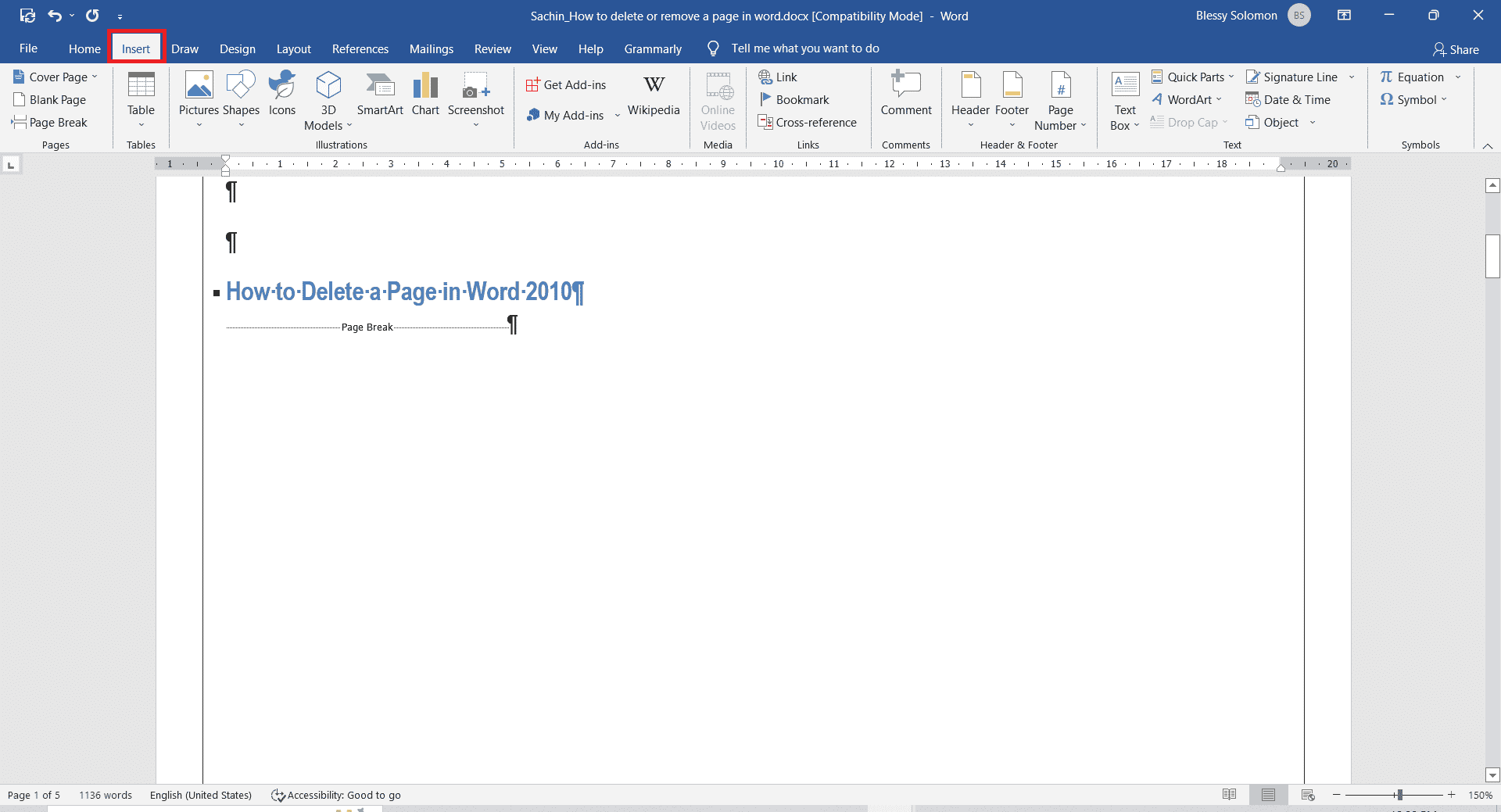
2. Кликните на падајући мени Број странице и одаберите стил на врху или дну странице за број према вашем избору.
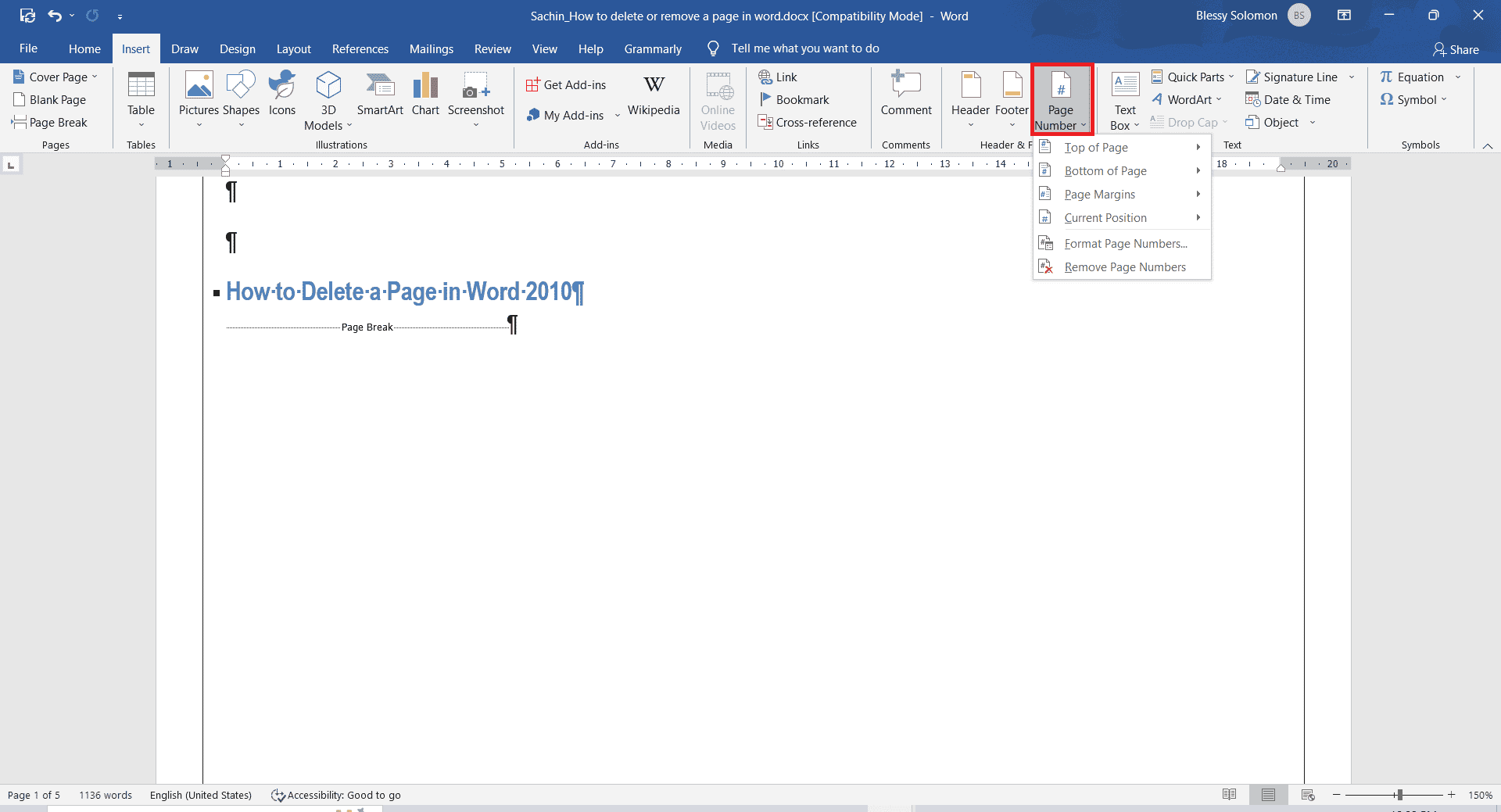
Често постављана питања (ФАК)
К1. Како да направим тачну копију странице и налепим је на другу страницу?
Анс. Изаберите текст који желите да дуплирате. Притисните тастере Цтрл + Ц истовремено да бисте копирали, и притисните тастере Цтрл + В заједно на новој страници на којој желите да се копира тачна копија текста.
К2. Која је пречица за брисање странице Ворд документа?
Анс. Изаберите страницу коју желите да избришете тако што ћете је изабрати и притиснути тастер Бацкспаце или Делете.
***
Надамо се да су методе и технике поменуте у овом чланку информативне и корисне и могу да одговоре како да избришете страницу у програму Ворд 2010. Ови кораци важе за уклањање странице у програму Ворд 2016. Обавестите нас који од метода вам се свиђа . Ако имате питања или сугестије о овом чланку, слободно их оставите у одељку за коментаре испод. Желим вам пријатан дан!